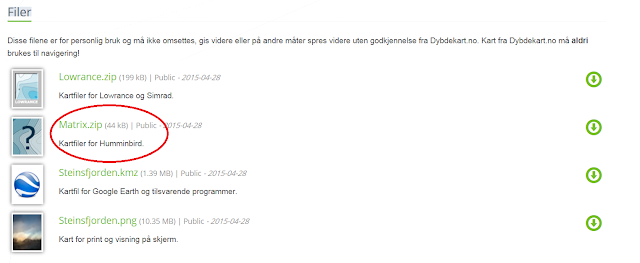Dybdekart.no har siden oppstart laget kart for bruk på Lowrance, Simrad, Eagle og Humminbird. Nå skal vi se på hvordan man bruker kartene på en kartplotter fra Humminbird, og hvordan man kan logge data med Humminbird. Skjermbildene under er fra en Humminbird 859 HD DI, men vil være tilnærmet identiske på alle nyere Humminbird-modeller.
Humminbird støtter ikke kartene fra dybdekart.no på samme måte som de andre merkene, vi kan derfor ikke lage kartene i Humminirds nyeste kartformat. Kartformatet vi bruker (.HT) er egentlig Humminbirds spor, tilsvarende det som tegnes på kartplotteren din når du kjører. Hver dybdekontur i kartet blir et spor, og disse må man så fortelle kartplotteren hvordan den skal håndtere. Dette er altså en litt enklere visning av kartet på kartplotteren, uten farger som viser dybdeintervallene. Det er dog fult brukbart med tanke på å se dybder.
Bruk av dybdekart.nos kart på Humminbird
Du får nå opp et eget redigeringsvindu. Du kan her velge hvilken farge du ønsker og tykkelse (Stil). Den første gangen bør velge den tykkeste linjen på alle SL-filene (omriss av øyer og selve strandlinjen), og tynnere tykkelse på selve dybdekonturene. På småkonturene bør du velge den prikkete linjen. Neste gang kan du eksperimentere med hva som passer deg, men dette er et naturlig utgangspunkt og gir et ryddig kartbilde. Det er naturlig å bruke sort farge på SL-filene, og så valgfrie farger på dybdekonturene.
For store og dype sjøer kan denne prosessen ta sin tid, da det vil være mange konturer og øyer som du manuelt må angi farge og stil for. Det kan derfor være en ide å gjøre dette hjemme før du drar på tur, i steden for å skulle stresse med oppsettet ute i båten. Men når du er ferdig, vil du få et kartbilde som skjermbildet under, med strandlinje og dybdekonturer. Kartene vi lager til Humminbird har færre konturer enn de øvrige kartene våre, nettopp for å gjøre denne jobben med oppsettet enklere for deg.
I noen tilfeller vil kartet fra dybdekart.no og bakgrunnskartet kollidere med hverandre. Du kan slå av bakgrunnskartet for å unngå dette. På samme sted som du fant "Nav"-menyen har du en kartmeny (som regel første flik til høyre for Nav.) Gå ned til kartdetaljer og velg "Custom". Gå så til "Andre elementer" og velg "Av". Nå er bakgrunnskartet i Humminbirden skjult, og du ser kun kartet fra dybdekart.no.
Hvordan logge data med Humminbird.
Litt avhengig av modell og software, har man to alternativer for å logge data med Humminbird. Du kan logge sonardata (ekkoloddopptak) på nyere modeller, på eldre modeller kan du kun logge med enhetens sporlogg.
Ekkoloddata innebærer at du må starte opptaket når du skal logge, og stoppe opptaket når du er ferdig. Opptaket lagres direkte til minnkortet. Dette er helt klart den beste formen for logging, da den gir den høyeste kvaliteten på dataene. Trykk "Menu" i ekkoloddbildet for å starte eller stoppe opptaket.
Sporloggen er streken som tegnes bak båtsymbolet på Humminbirden din. Denne inneholder dybdeinformasjon og lagres fortløpende i interminnet. For å sende inn sporloggen til dybdekart.no må du lagre den på ett minnekort. Trykk deg inn på ovedmenyen i Humminbirden og gå bort til "Nav"-fliken. Velg så "Veipunkter, ruter, kurser" som på skjermbildet under. Vær obs på at menyen kan ha et annet navn på din Humminbird, avhengig av hvilken softwareversjon du har.
Når du har funnet sporloggen, trykk til høyre på piltasten for å få frem neste meny, som på bildet under. Velg så "lagre som" og lagre den til minnekortet. Du ka nå sette minnekortet i en PC/ Mac og sende inn sporloggen rett fra minnekortet.
Vær litt obs på at eldre Humminbird-modeller kan ha en bugg som gjør at den kun tar med 21.000 enkeltpunkter i en sporlogg. Logger du lengre enn dette begynner Humminbirden å skrive over loggen, så de eldste dataene erstattes med nye. Har du en eldre modell kan det altså være lurt å lagre sporet til minnekortet hver 3-4 time, og slette sporet i internminnet på Humminbirden.
Lykke til!
Läs mer...
(Detta inlägg har postats automatiskt)
Humminbird støtter ikke kartene fra dybdekart.no på samme måte som de andre merkene, vi kan derfor ikke lage kartene i Humminirds nyeste kartformat. Kartformatet vi bruker (.HT) er egentlig Humminbirds spor, tilsvarende det som tegnes på kartplotteren din når du kjører. Hver dybdekontur i kartet blir et spor, og disse må man så fortelle kartplotteren hvordan den skal håndtere. Dette er altså en litt enklere visning av kartet på kartplotteren, uten farger som viser dybdeintervallene. Det er dog fult brukbart med tanke på å se dybder.
Bruk av dybdekart.nos kart på Humminbird
Gå inn på sjøen du ønsker kart for, og scroll nedover til "Filer". Til Humminbird skal du ha filen som heter "MATRIX", markert med rød ring på bildet under:
Last ned filen. Filen er komprimert, så etter nedlasting høyreklikker du på filen og velger unzipp/ pakk ut eller et tilsvarende alternativ. Du får da frem en mappe som heter MATRIX, og denne mappen skal du lagre rett på minnekortet ditt. Du må IKKE endre på navnet på mappen, eller på noen av filene i mappen.
Start Humminbirden, vent til den er ferdig med oppstartssyklusen sin, og sett inn minnekortet. Du vil nå få opp et spørsmål på skjermen om du vil laste inn data fra minnekortet, slik som på bildet under:
Start Humminbirden, vent til den er ferdig med oppstartssyklusen sin, og sett inn minnekortet. Du vil nå få opp et spørsmål på skjermen om du vil laste inn data fra minnekortet, slik som på bildet under:
Inne på "Veipunkter, ruter, kurser" scroller du ned eller opp til du finner filene du nettopp importerte. Filene vil ha det samme navnet som datoen kartet ble laget, datoen ser du ved siden av kartfilene på dybdekart.no. Bokstaven(e) bak datoen sier hva hver enkelt fil er:
- CN eller C = hovedkontur
- m= liten kontur
- SL = omriss av selve sjøen og eventuelle øyer
Marker den første filen og velg "Rediger" ved å trykke til høyre på piltastene på Humminbirden slik skjermbildet under:
Du får nå opp et eget redigeringsvindu. Du kan her velge hvilken farge du ønsker og tykkelse (Stil). Den første gangen bør velge den tykkeste linjen på alle SL-filene (omriss av øyer og selve strandlinjen), og tynnere tykkelse på selve dybdekonturene. På småkonturene bør du velge den prikkete linjen. Neste gang kan du eksperimentere med hva som passer deg, men dette er et naturlig utgangspunkt og gir et ryddig kartbilde. Det er naturlig å bruke sort farge på SL-filene, og så valgfrie farger på dybdekonturene.
For store og dype sjøer kan denne prosessen ta sin tid, da det vil være mange konturer og øyer som du manuelt må angi farge og stil for. Det kan derfor være en ide å gjøre dette hjemme før du drar på tur, i steden for å skulle stresse med oppsettet ute i båten. Men når du er ferdig, vil du få et kartbilde som skjermbildet under, med strandlinje og dybdekonturer. Kartene vi lager til Humminbird har færre konturer enn de øvrige kartene våre, nettopp for å gjøre denne jobben med oppsettet enklere for deg.
I noen tilfeller vil kartet fra dybdekart.no og bakgrunnskartet kollidere med hverandre. Du kan slå av bakgrunnskartet for å unngå dette. På samme sted som du fant "Nav"-menyen har du en kartmeny (som regel første flik til høyre for Nav.) Gå ned til kartdetaljer og velg "Custom". Gå så til "Andre elementer" og velg "Av". Nå er bakgrunnskartet i Humminbirden skjult, og du ser kun kartet fra dybdekart.no.
Hvordan logge data med Humminbird.
Litt avhengig av modell og software, har man to alternativer for å logge data med Humminbird. Du kan logge sonardata (ekkoloddopptak) på nyere modeller, på eldre modeller kan du kun logge med enhetens sporlogg.
Ekkoloddata innebærer at du må starte opptaket når du skal logge, og stoppe opptaket når du er ferdig. Opptaket lagres direkte til minnkortet. Dette er helt klart den beste formen for logging, da den gir den høyeste kvaliteten på dataene. Trykk "Menu" i ekkoloddbildet for å starte eller stoppe opptaket.
Sporloggen er streken som tegnes bak båtsymbolet på Humminbirden din. Denne inneholder dybdeinformasjon og lagres fortløpende i interminnet. For å sende inn sporloggen til dybdekart.no må du lagre den på ett minnekort. Trykk deg inn på ovedmenyen i Humminbirden og gå bort til "Nav"-fliken. Velg så "Veipunkter, ruter, kurser" som på skjermbildet under. Vær obs på at menyen kan ha et annet navn på din Humminbird, avhengig av hvilken softwareversjon du har.
Når du har funnet sporloggen, trykk til høyre på piltasten for å få frem neste meny, som på bildet under. Velg så "lagre som" og lagre den til minnekortet. Du ka nå sette minnekortet i en PC/ Mac og sende inn sporloggen rett fra minnekortet.
Vær litt obs på at eldre Humminbird-modeller kan ha en bugg som gjør at den kun tar med 21.000 enkeltpunkter i en sporlogg. Logger du lengre enn dette begynner Humminbirden å skrive over loggen, så de eldste dataene erstattes med nye. Har du en eldre modell kan det altså være lurt å lagre sporet til minnekortet hver 3-4 time, og slette sporet i internminnet på Humminbirden.
Lykke til!
Läs mer...
(Detta inlägg har postats automatiskt)